分类
有些小伙伴想在win10系统上来分屏操作,但又不怎么会使用,想知道要怎样才可以分屏,那win10如何分屏呢,其实方法也挺简单的进入视图窗口在里面进行设置即可,下面小编给大家分享win10系统分屏方法步骤。
win10系统分屏方法步骤:
1、打开任务试图窗口。点击桌面下面。
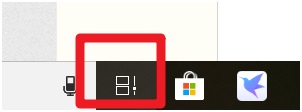
2、使用快捷键 (win+Tab)。
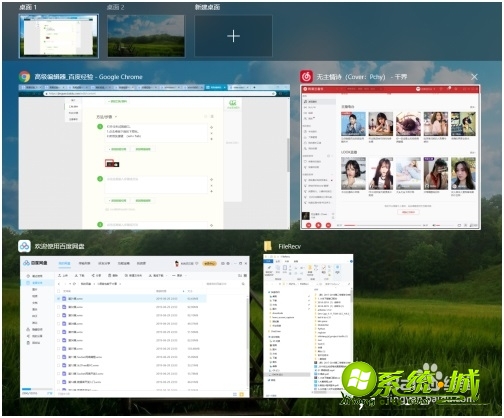
3、进入视图窗口,可以切换到对应的任务,这是视图窗口的主要内容。

4、选择某任务窗口,左侧贴靠或右侧贴靠。这是分屏功能实现的手段。
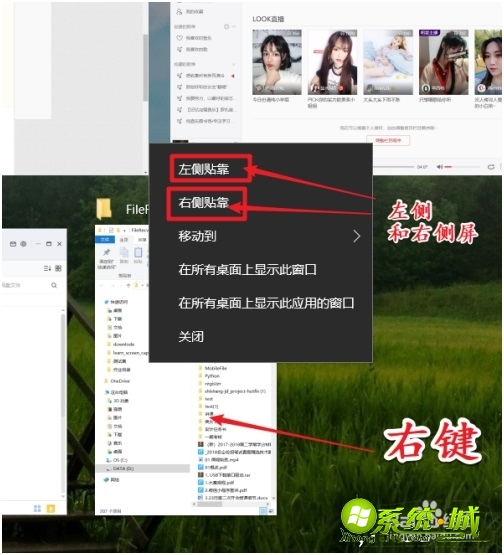
5、在选择一个贴靠后,另一侧的贴靠直接点击选择即可。
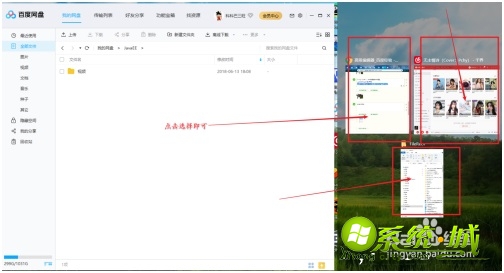
6、实现的效果。
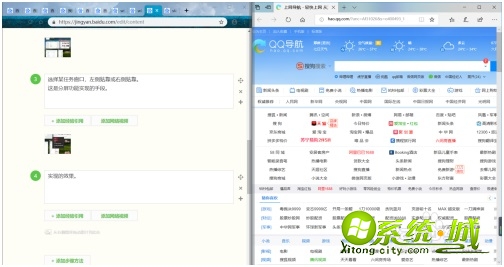
以上就是win10系统分屏方法步骤,有需要的可以按上面来操作。
热门教程
网友评论